Het toevoegen van zogenaamde Metadata (aanvullende film informatie zoals: poster, hoofdstuk titels, film beschrijving, acteurs, etc.) aan een MP4 of M4V bestand is niet een vereiste. Wat het wel doet is, als het afspeel apparaat of software de metadata leest en gebruikt, een video bestand er goed uit laten zien in een film overzicht.
Je hebt het misschien al weleens gezien bij muziek of films die je van iTunes gekocht hebt: Een postzegel formaat poster,de correcte titel, beschrijving, acteurs, hoofdstuk titels, etc).
In dit artikel laat ik je zien hoe je dit toevoegen van metadata of “Tagging” zelf kunt doen met software voor MacOS X, Windows, en zelfs Linux.
Wat is Metadata?
Metadata, of te wel data over data, voor een film in bijvoorbeeld een MP4 of M4V bestand, is informatie met betrekking tot de film de “data”) die in het bestand is opgeslagen.
Zijn we al lekker verward?
OK dan is dit misschien duidelijker, film informatie zoals:
- Correcte Titel
- Lijst van Acteurs, Director en Producer
- Datum dat de film voor het eerst beschikbaar was
- Film classificatie
- Genre(s)
- Een afbeelding of poster van de fil
- Hoofdstuk titels
- etc.
Je hebt het vast weleens gezien bij muziek – waar metadata ook gebruikt wordt.
Metadata toevoegen aan een MP4
Zoals je misschien al weet, bestanden zoals een MP4 zijn zogenaamde “containers” die meerdere “bestanden” (om het eenvoudig te houden) kan bevatten. Audio, Video, Ondertitels, etc. Op dezelfde manier voegen we zogenaamde Metadata toe – we moeten er alleen wel de juiste hulpmiddelen of programma’s voor hebben.
N.b. : Andere zogenaamde “container” formaten zoals AVI, WMV, MOV, WMV en MKV hebben soortgelijke mogelijkheden om metadata toetevoegen, maar soms zijn daar andere, specifieke, programma’s voor nodig.
Hieronder een lijst van mogelijkheden per besturingssysteem:
Voor en na het toevoegn van Metadata
Slechts een illustratie, op basis van iTunes, hoe een bestand gepresenteerd wordt zonder en met metadata:
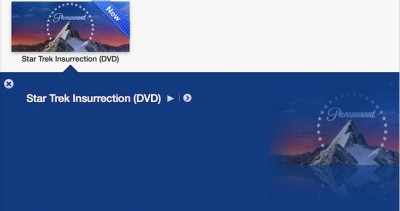
iTunes zonder metadata
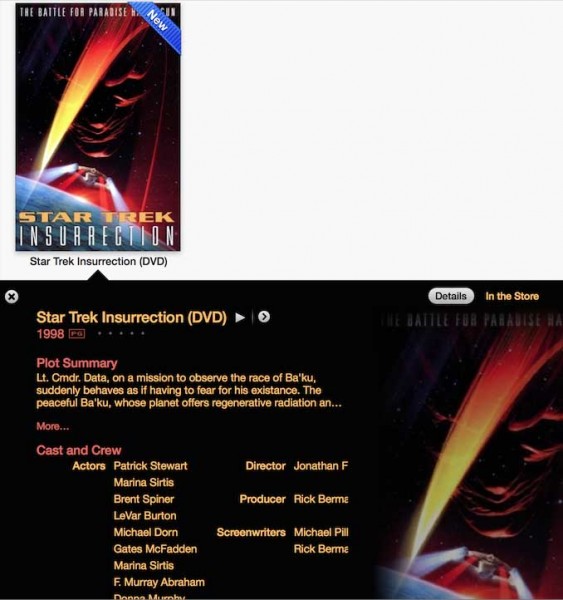
iTunes met metadata
MacOS X – MetaZ
Hoewel er ook (net als voor Windows) een MetaX versie is voor MacOS X, gaat er het gerucht dat dit programma niet meer acief wordt bijgehouden. Ik kan dit niet bevestigen maar er is een “remake” van MetaX met de naam MetaZ welke we hier gaan gebruiken. Alternatieven zoals MetaMovie en iFlicks, maar beiden zijn niet gratis, hoewel iFlicks op z’n minst een gratis uitprobeer (trial) versie aanbiedt.
In tegenstelling tot MetaX voor Windows, is MetaZ meer gericht op het taggen van MP4 (en M4V) bestanden, misschien omdat AVI en WMV niet veel gebruikt worden op Mac’s. Je zou ze eventueel kunnen omzetten naar MP4 of M4V.
We bieden zoals gebruikelijk MetaZ als download aan, maar ik raad sterk aan om de MetaZ homepage te bezoeken voor de meest recente versie.
MetaZ is ingepakt in een ZIP bestand, dus na het downloaden eerst het programma uitpakken.
Verplaats het uitgepakte MetaZ bestand (zie ikoontje hieronder) naar de “Programma’s” folder.

MetaZ ikoontje
Eenmaal geïnstalleerd, start MetaZ.
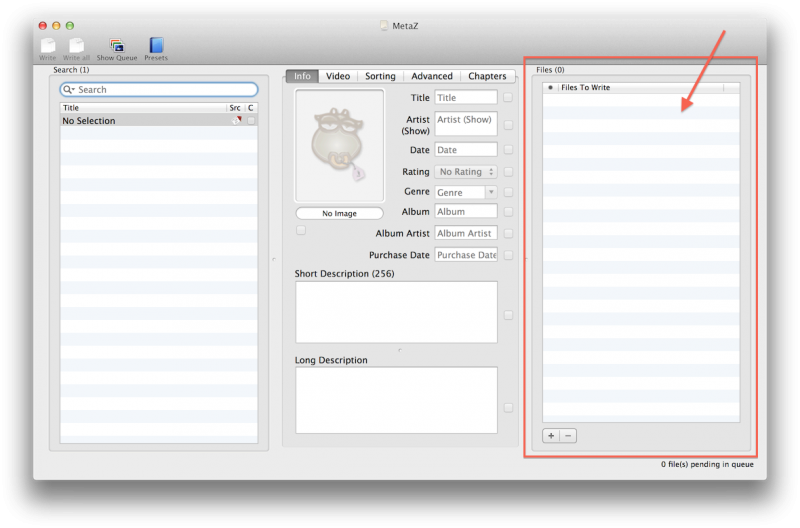
MetaZ gestart
Bestanden openen of toevoegen doe je met COMMAND + O, of door bestanden in het vak “Files to write” (te schrijven bestanden) te slepen (zoals hierboven aangegeven) of door bestanden op het ikoontje van MetaZin de dock te laten vallen.
Klik vervolgens het bestand aan dat je wilt bewerken in de lijst rechts. MetaZ zal vervolgens de bestandsnaam gebruiken om de film titel te gokken, wat je kunt zien in het veld in het “Search” (zoeken) vak. Je kunt hier eventueel zelf een titel typen (vergeet niet op de ENTER toets te drukken zodat het zoeken start). Een deel van de titel is al voldoende – maar zorg ervoor dat dit “deel” niet te generiek is. Bijvoorbeeld alleen maar “Star Trek” is te generiek en zorgt voor een flinke lijst.
Dubbel klik de titel die het beste past bij de film die je aan het bewerken bent.
MetaZ plukt nu alle mogelijk info uit het Internet (m.b.v. tagChimp, theMovieDB en anderen). Klik door de verschillende tabs: “Info”, “Video”, “Sorting” (sorteren), “Advanced” (geavanceerd) en “Chapters” (hoofdstukken) om informatie te verifiëren – het is best mooi hoe dat werkt, er is nu ineens een leuk postertje van de DVD en zelfs de hoofdstukken hebben nu titels.
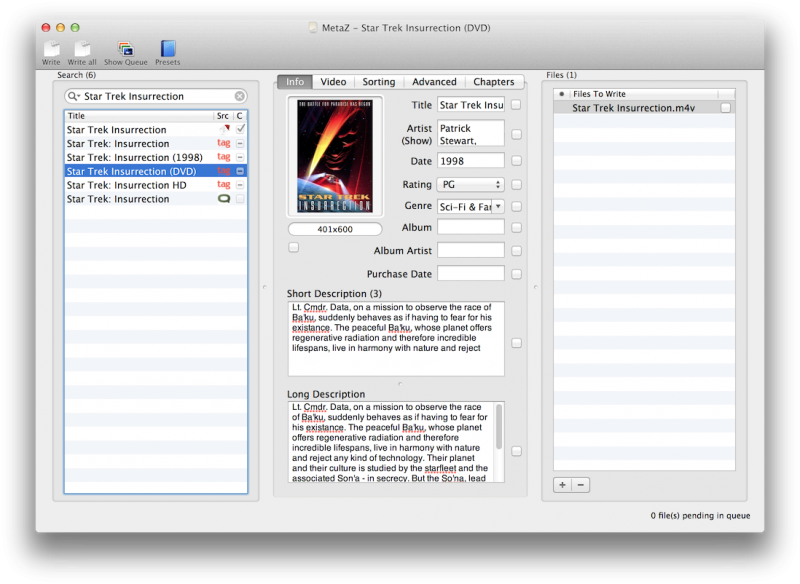
MetaZ heeft film info gevonden
Als je tevreden bent met de informatie, zorg er dan voor dat er een vinkje staat naast de velden (zeker onder “Info”, “Video” en “Chapters”)!
Klik vervolgens op “Write” knop en de metadata wordt naar het film bestand geschreven. Op mijn computer, met een 1.3 Gb M4V bestand duurde dit ongeveer 4 seconden.
Merk op : MetaZ heeft de mogelijkheid om met een wachtrij (of Queue) te werken, of kan bestanden onder “Files to Write” verzamelen en een klik op “Write All” voert de wijzigingen dan voor alle bestanden uit.
Windows – MetaX
Hoewel MetaX niet gratis is ($9.95 is nou niet onredelijk), en misschien ook niet het mooiste is, het is zeker erg goed in wat het doet. Ik kan zeker de uitprobeer (trial) versie aanraden.
Omdat ik zelf meestal op een Mac werk heb ik voor dit artikel ook de uitprobeer versie gebruikt.
Ook hier bieden we weer een download aan van onze website, maar het is zeer aan te raden om een recente versie van de MetaX homepage te halen! De versie die we hier aan bieden is een trial of uitprobeer versie!
Download - MetaX (Trial)
| Bestandsnaam: |
MetaXSetup.exe |
| Platform: |
Microsoft Windows |
| Versie: |
2.34A |
| Omvang: |
2.7 MB |
| Datum: |
2013-07-27 |
|
Download Nu
Stuur me Koffie
|
MetaX echter niet gelimiteerd tot MP4 en M4V wanneer het aankomt op metadata toevoegen. Het ondersteund ook MOV, MKV, WMV en AVI. Bedenk ook dat MetaX behoorlijk wat informatie bronnen gebruikt zoals theMovieDB, theTVDB, tagChimp, Amazon en meer wat je flink wat werkt gaat besparen.
en meer wat je flink wat werkt gaat besparen.
Download en installeer MetaX en uiteindelijk start MetaZ.
Crashing?
MetaX heeft (blijkt) ooit een bug gehad waardoor het crasht als je Microsoft Groove or Sharepoint geïnstalleerd hebt staan.
Verwijder deze Microsoft Office opties indien je tegen dit probleem aanloopt, en MetaX zal dan prima werken.
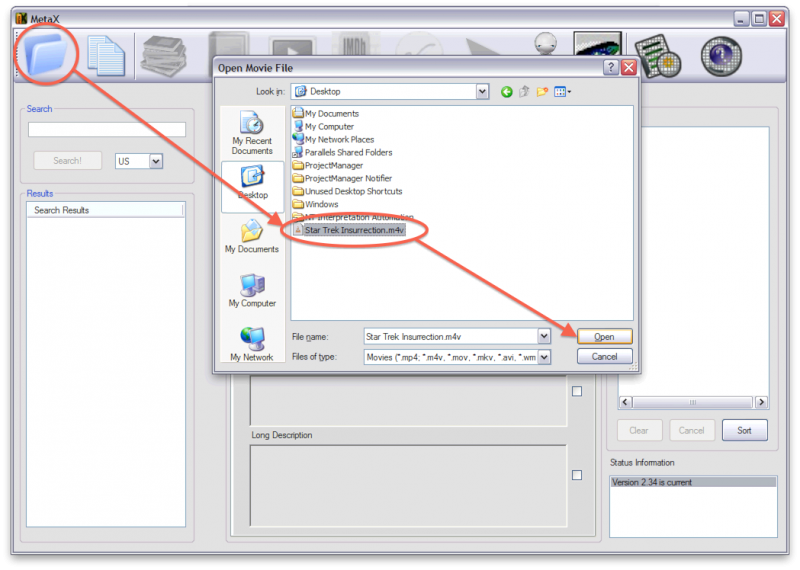
MetaX – Open een bestand
Klik op het blauwe mapje links bovenin om een bestandsdialoog te openen. Kies het film bestand en klik op “Open“.
MetaX gokt nu de film titel (zichtbaar in het “Search” vak) op basis van de bestandsnaam. Corrigeer de titel (of deel van de titel) indien nodig en klik op de “Search” knop. MetaX produceert nu een lijst met titels die het op het Internet vond. Let er wel op dat een deel van de titel natuurlijk niet te generiek moet zijn, anders loop je tegen een enorme lijst aan …
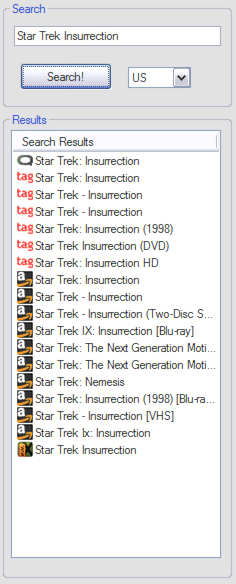
MetaX vond mijn film!
Klik de titel die het meest geschikt is voor jouw film. In mijn geval koos ik de DVD versie omdat het een kopie is van mijn DVD. Als je eenmaal op een titel hebt geklikt, zal MetaX de informatie velden meteen invullen voor je:
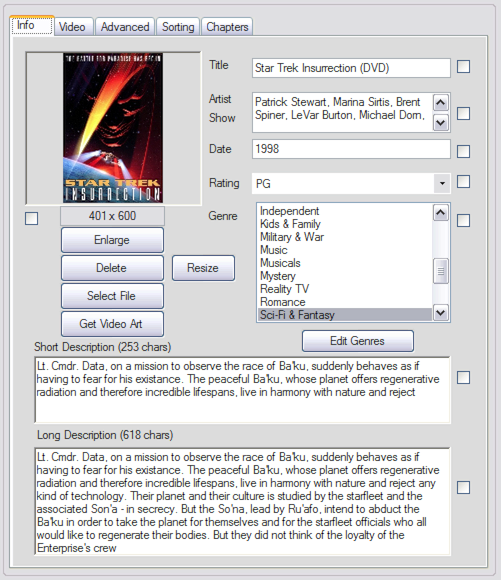
MetaX vult de gevonden info in
Ga voor de zekerheid door de informatie op de verschillende tabs en corrigeer waar nodig: “Info”, “Video”, “Advanced” (geavaceerd), “Sorting” (Sorteren) en “Chapters” (hoofdstukken). Je zult zien dat alles mooi is ingevuld en dat er zelfs een afbeelding is voor de film!
De volgende stap is de film toevoegen aan de “Queue” of wachtrij – De queue wordt in de achtergrond afgehandeld dus je kunt gewoon verder gaan met de volgende film.
Klik de grote rode pijl om toe te voegen aan de Queue.

MetaX – Toevoegen aan de Queue
Herhaal deze stappen voor alle film bestanden die je wilt bewerken.
Je kunt overigens in de Queue zien als een bestand klaar is (zie hieronder kleuren van het aangevinkte vakje):
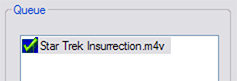
Queue bestanden die klaar zijn
En dat is alles …
Merk op : Er zijn meerdere alternatieven die je kunt proberen zoals Microsoft Media Player of de gratis Zune programma’s. Vergeet ook niet dat geavanceerde programma’s zoals Media Center Master ook prima werken.
Linux – VLC
Handige programma’s vinden voor Linux die met een grafische interface werken en MP4 bestanden van metadata kunen voorzien bleek behoorlijk tegen te vallen. De optie om informatie automatisch ingevuld te krijgen blijkt zelfs niet een optie te zijn. Programma’s als MetaX en MetaZ lijken niet te bestaan (laat een bericht achter als je een geschikt programma hebt gevonden!).
Optioe:
- EasyTag is meer gericht op muziek maar kan bepaalde metadata aan MP4 bestanden toevoegen – maar NIET voor M4V (je moet dus het M4V bestand even hernoemen naar een MP4 bestand).
- VideoLan VLC Media Player staat ook het bewerken en toevoegen van metadata toe.
Geen van beide opties zijn “automatisch”, dus ik raad daarom VLC aan als de beste optie.
Installatatie van VLC is eenvoudig met APT (Ubuntu gebruikers: installeer VLC via het Software Center).
1
2
| sudo apt-get update
sudo apt-get install vlc browser-plugin-vlc |
Start weergave van de film in VLC en klik in het menu op “Tools” “Media Information” (of druk op CTRL + i).
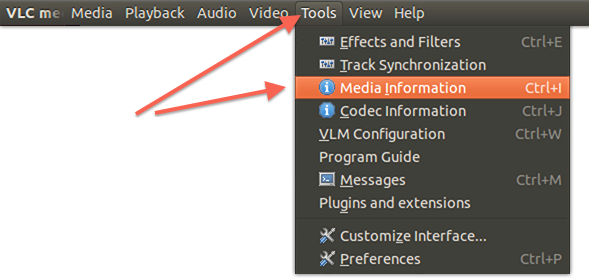
VLC – Toegang tot metadata
Een venster opent zich nu met de metadata van het betreffende bestand.
In dit venster (onder de “General” tab) kun je de metadata velden invullen. Klik op de “Save Metadata” knop om de wijzigingen op te slaan in het MP4/M4V bestand.
Merk op :
Links onderin is een afbeelding beschikbaar, maar het is me een raadsel hoe je het kunt veranderen. Kopiëren en plakken werkt niet, een afbeelding erop slepen doet niets, en met rechts aan klikken laat alleen een download optie zien die niets doet.
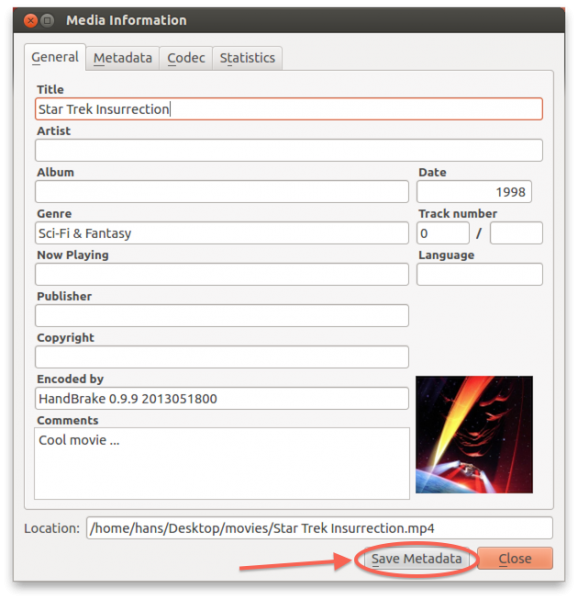
VLC – Bewerken en opslaan van de metadat


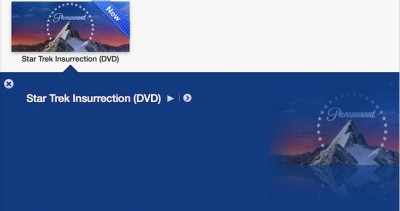
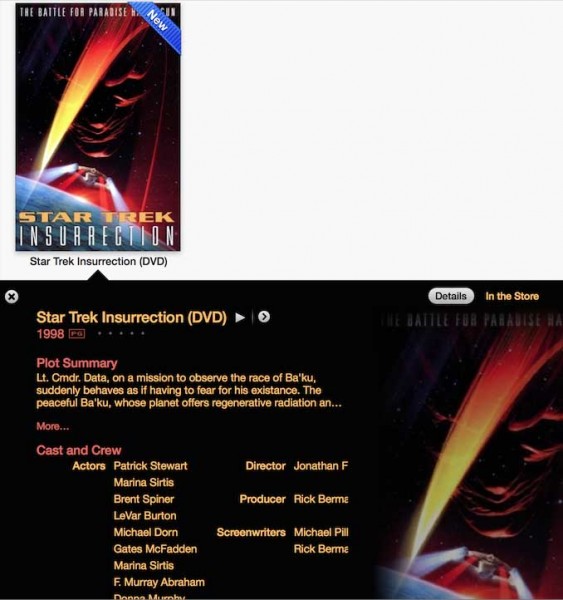
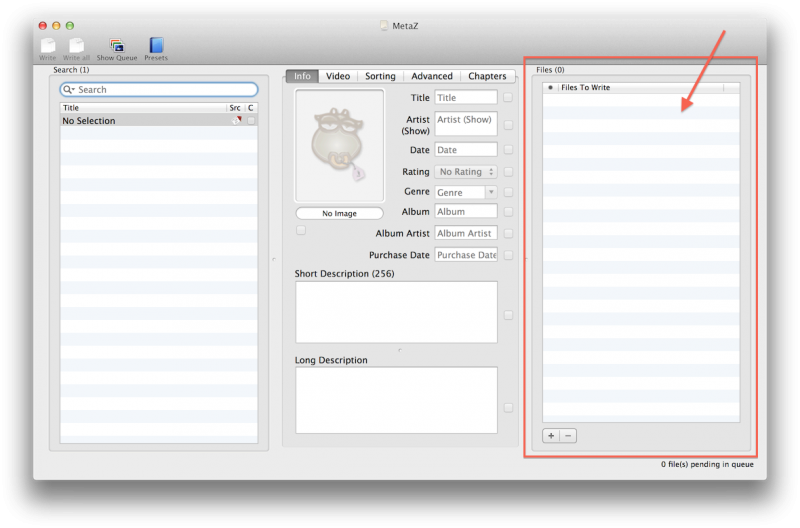
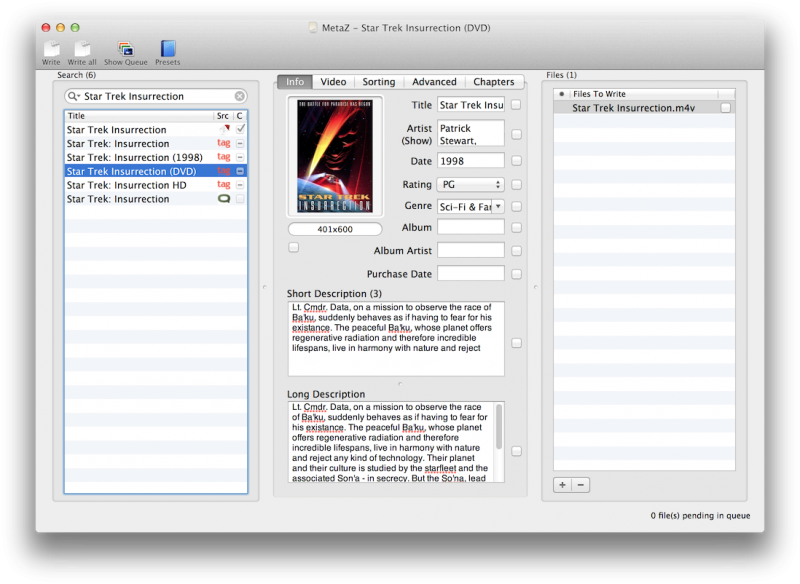
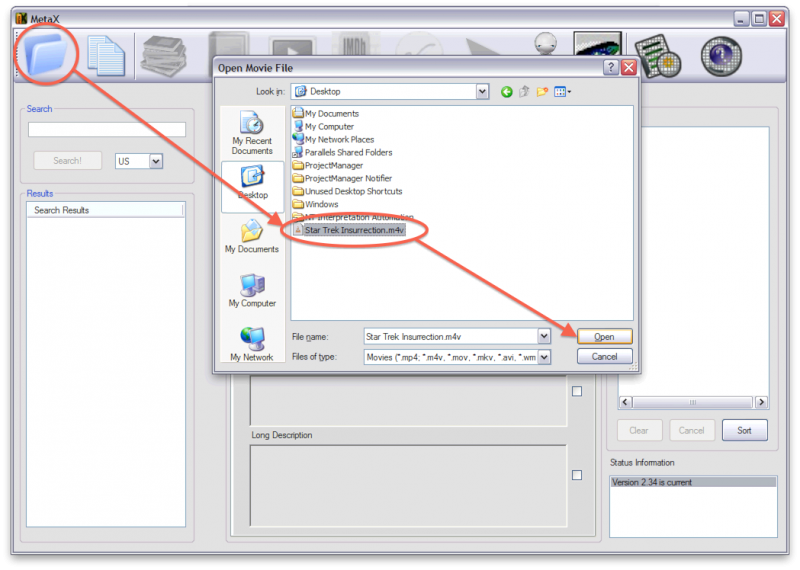
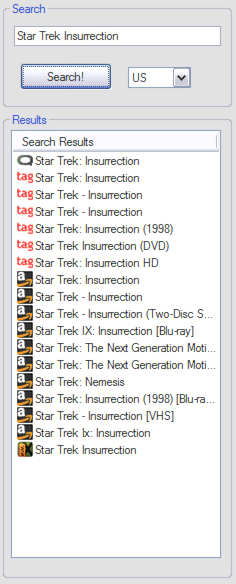
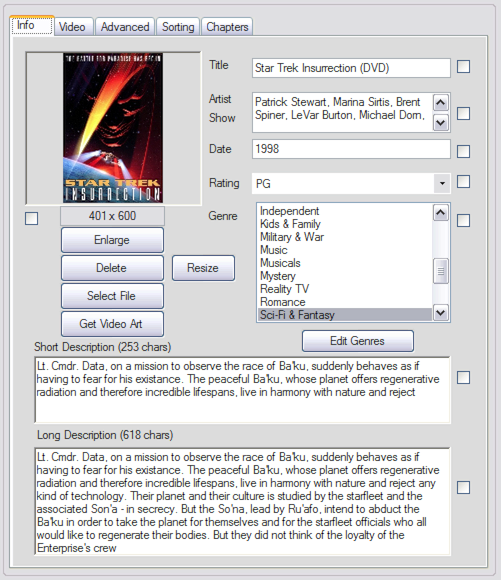

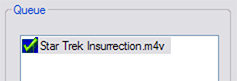
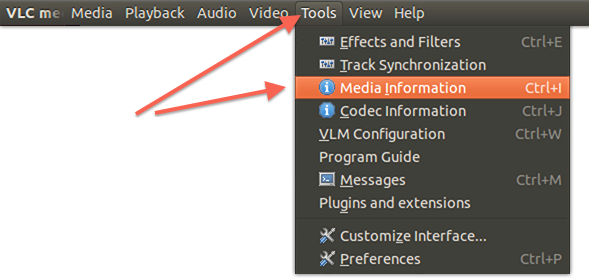
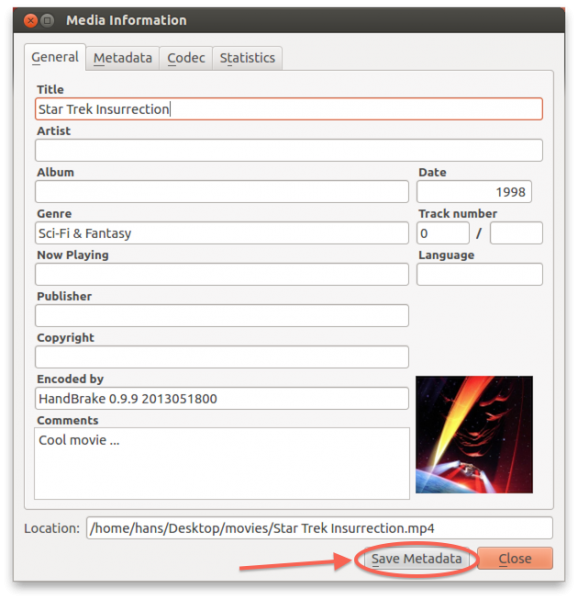
Reacties
Er zijn 6 reacties welke je hieronder kunt lezen.
Je kunt jouw eigen opmerkingen plaatsen m.b.v. dit formulier, of een reactie op een bestaande opmerking plaatsen door op de "Beantwoorden" knop te klikken.
Dag Hans, ik heb nog wat meer vragen over dit onderwerp. Zou je met mij contact op willen nemen?
Alvast hartelijk dank!
Met vriendelijke groet,
Daniel
Daniel
Hi Daniel,
ik heb je net een email gestuurd.
Overigens:
Vragen kun je het beste hier stellen, onder het artikel, of in het forum.
Op die manier kunnen andere gebruikers voordeel halen uit de antwoorden.
hans
Hallo Hans,
Leuk informatief artikel. Toch een vraag. Als ik MetaZ gebruik krijg ik alle informatie in het Engels, wat ik prettig zou vinden als dit ook in het NL zou kunnen. Heb jij enig idee of er programma’s zijn die dat ondersteunen?
Groet,
Harry
Harry
Hi Harry,
dank je wel voor de positieve feedback …
…
Kort antwoord op jouw vraag: ik denk dat je waarschijnlijk niks zult vinden dat werkt naar wens.
Nadat ik zelf een klein programma had geschreven voor iets vergelijkbaars, kan ik alleen maar zeggen dat de info sterk afhangt van de dienst die de info aanbiedt, en de meeste diensten bieden info alleen maar in het Engels, of gebrekkig en/of incompleet in andere talen.
Als ik me niet vergis gebruiken Apple (iTunes) etc. commerciële diensten, en daarbij weet ik nog niet eens zeker of deze ook de info in het Nederlands aanbieden … (ik werk zelf alleen maar met Engelstalige systemen)
Als je het alleen maar over muziek hebt, dan zou je iTunes kunnen proberen. iTunes kan jouw eigen muziek matchen met wat ze zelf in de Store hebben en de meta data updaten. Maar … met itunes weet je nooit waar het die info gaat plaatsen en met video’s werkt het (voor zover ik weet) niet.
hans
Hallo
Heel interessant dit artikel, bedankt hiervoor.
Ik ben een Youtube kanaal aan het opstarten en in een cursus over Youtube en hoe er hoger in te ranken met je videos, besprak de leraar het toevoegen van metadata voor een video en dat dit zou helpen bij rankings.
Nu, toen ik nog Windows tien had, was dit héél gemakkelijk te doen, gewoon rechts klikken op de video=> eigenschappen=> en naar details, en dan kon ik daar gewoon mijn data invoegen.
Na een update naar WIndows 11 echter, zie ik die mogelijkheid niet meer helaas.
Dit is helaas een artikel van 2013, weet u soms of de manier waarop u beschrijft, nog steeds van toepassing is voor windows?
Bedankt!
mvg
Lizzy
Lizzy
Hoi Lizzy!
Onder Windows 11 kan dit nog steeds … maar het hangt wel af van welke bestandsformaten je gebruikt.
Zo zie ik dat MP4 en JPG geen probleem zijn, maar MKV bestanden zijn blijkbaar alleen maar read-only.
Ook zijn niet altijd alle velden te bewerken, en bestanden met DRM (kopieerbeveiliging) zijn ook read-only.
Een alternatief, maar duidelijk minder praktisch, is bijvoorbeeld VLC (gratis). Maar dan moet je wel het bestand hier mee openen, en de menu optie “Media Informatie” (CTRL+i) gebruiken, data bewerken, en niet vergeten op “Save Data” te klikken. Lastiger dus.
Er zijn een aantal andere programma’s in omloop zoals deze: Metadata++ , of MKVTooolnix voor MKV bestanden etc.
Voor command line (DOS/Terminal) gebruikt men vaak ffMPEG maar ik denk niet dat je daar op stond te wachten
N.b.
1) Toen Windows 11 net uitkwam, werd al snel duidelijk dat bij het bewerken van metadata wat zaken niet helemaal correct waren geïmplementeerd. Kijk dus even of jouw Windows up-to-date is (voor het geval dat).
2) Mocht je de “Eigenschappen” optie niet zien:
Als je een bestand met rechts aan klikt, dan verschijnt er in Window 11 een kleiner menu met als laatste optie “Show more options” (sorry, ik gebruik geen Nederlandse Windows). Als je daar op klikt dan verschijnt het Windows 10 menu (of druk of Shift+F10).
Hans